在 iPad 上的 Numbers 表格中添加日期、时间或持续时间 |
您所在的位置:网站首页 › excel快速添加日期 › 在 iPad 上的 Numbers 表格中添加日期、时间或持续时间 |
在 iPad 上的 Numbers 表格中添加日期、时间或持续时间
|
你可以使用持续时间键盘在单元格中输入和快速编辑时间单位。例如,3小时40分15秒(或 3 小时 40 分钟 15 秒钟)。 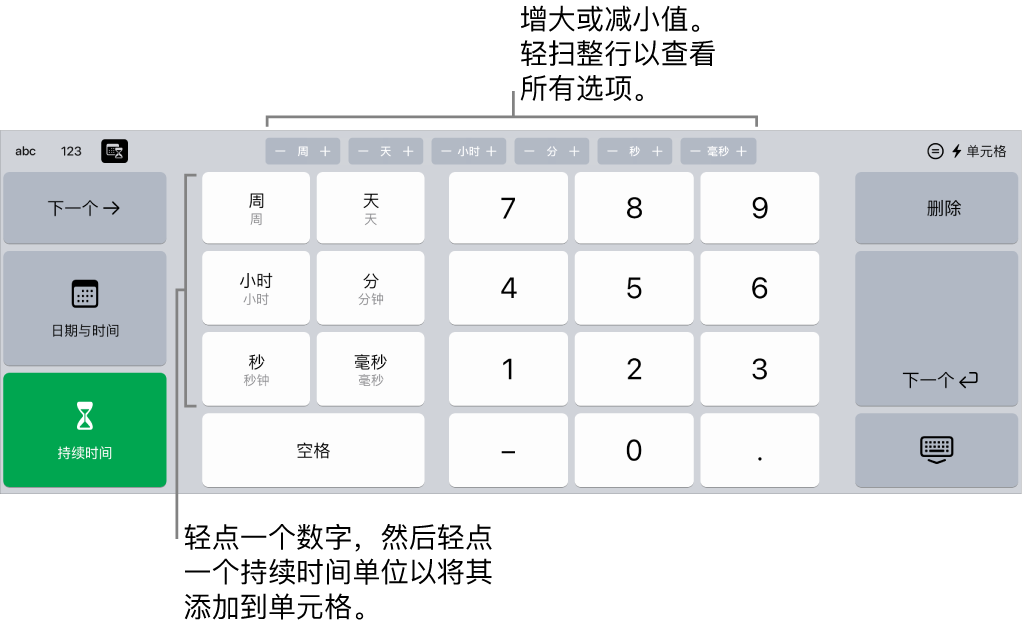 轻点单元格,如果键盘没有打开,请轻点屏幕底部的 轻点键盘顶部 轻点一个数字键来输入第一个值,然后轻点键盘左侧对应的单位键 例如,若要输入 2 周,请轻点 2,然后轻点 W。 若要编辑值,请轻点键盘顶部你要更改的单位(周、日、小时等)的按钮上的 - 或 +。 每次轻点都会减少或增加 1 个单位。 为每个你想要输入的值重复这些步骤。 若要移到其他单元格,请轻点 默认情况下,包含持续时间数据的单元格将自动格式化为显示你输入的所有时间单位。你可以更改此设置,以便持续时间单元格仅显示某些时间单位(例如,仅显示小时,而不显示分钟);即使在单元格中输入了更精确的持续时间值,也是如此。 |
【本文地址】
今日新闻 |
推荐新闻 |